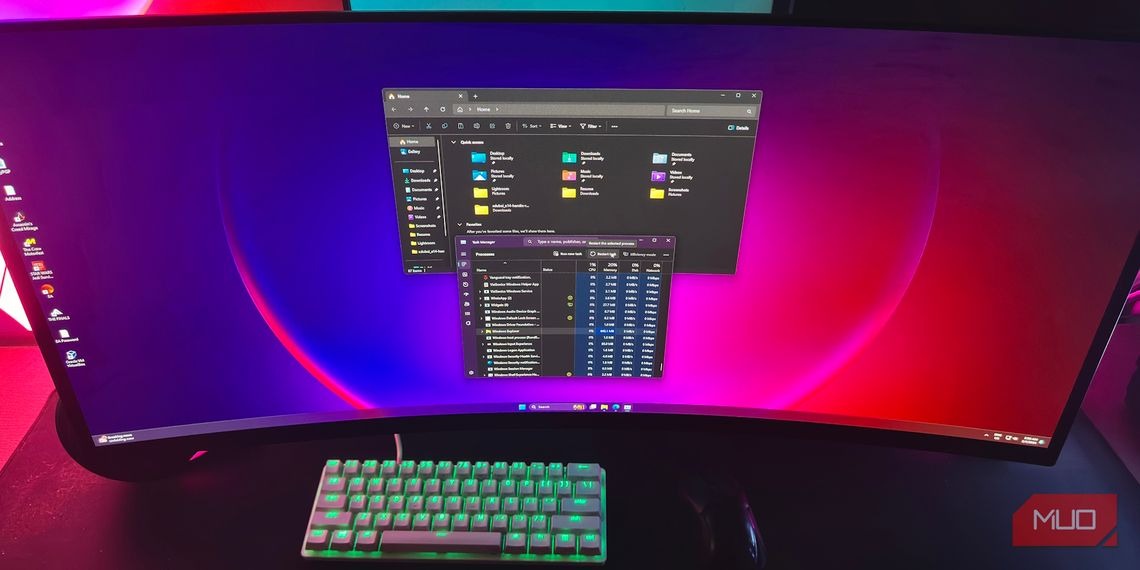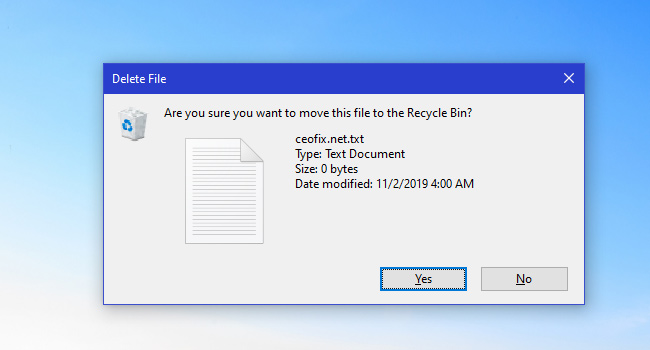. پوشههای شخصی را تغییر دهید و مکان ذخیره پیشفرض را تغییر دهید تا فضای درایو C: آزاد شود. درایو C ویندوز بی دلیل پر می شود؟!
.از Windows Defender یا نرم افزار آنتی ویروس شخص ثالث برای اسکن بدافزار و حذف هرگونه عفونت پنهان استفاده کنید.
. برای حذف ایمن فایل های موقت و مدیریت اندازه پوشه سیستم WinSxs، Disk Cleanup را اجرا کنید.
درایو C: در کامپیوتر شخصی ویندوز 11 یا 10 حاوی فایل های نصب ویندوز به همراه سایر فایل ها و پوشه های مهم است که همگی فضا را اشغال می کنند. اما اگر متوجه شدید که درایو C: در رایانه ویندوز شما به طور مکرر پر می شود، ممکن است مشکل عمیق تری باشد که باید آن را برطرف کنید.
با این نکات تعمیر و نگهداری سریع شروع کنید
درایو C: ممکن است همچنان پر شود زیرا به جای پارتیشن بندی درایو فیزیکی، همه چیز را در آنجا ذخیره می کنید. سعی کنید پوشه های شخصی را به یک پارتیشن دیگر یا یک درایو خارجی منتقل کنید تا مقداری فضا آزاد شود. علاوه بر این، مکان ذخیره پیشفرض فایلها و پوشهها را تغییر دهید تا دانلودهای جدید بهطور خودکار در جای دیگری ذخیره شوند.
همچنین، برنامه های نصب شده خود را بررسی کنید و هر چیز غیر ضروری را حذف کنید. حتی اگر اخیراً هیچ برنامه جدیدی نصب نکرده اید، ممکن است سیستم شما حاوی bloatware یا نرم افزار غیر ضروری باشد که می توانید آن را حذف کنید.
اگر به راه حل های بیشتری برای آزاد کردن درایو C: نیاز دارید، نکات زیر را دنبال کنید.
1. برای بدافزار اسکن کنید
ویروسها و سایر بدافزارها برخی از متداولترین عاملان استفاده غیرعادی از فضای ذخیرهسازی روی هارد دیسک شما هستند. بنابراین، اولین قدمی که باید پس از مشاهده مشکل ذخیره سازی درایو C: بردارید، اسکن کردن برای عفونت است.
Windows Defender این کار را به خوبی انجام می دهد و محافظت کافی را در برابر انواع بدافزارهای کامپیوتر شخصی فراهم می کند. در حالی که دارای محافظت بلادرنگ است، باید یک اسکن کامل سیستم را برای شناسایی هر گونه بدافزار پنهان در کامپیوتر خود انجام دهید:
- در نوار جستجوی منوی Start یا Windows Search، Windows Security را تایپ کنید.
- از نتایج بر روی برنامه Windows Security کلیک کنید. شما ایکون سپر آن را تشخیص خواهید داد.
- در صفحه بعد، روی ویروس و محافظت از تهدید کلیک کنید.
- در زیر تهدیدات فعلی، روی گزینههای اسکن کلیک کنید.
- در صفحه بعدی مطمئن شوید که گزینه Full Scan انتخاب شده است.
- روی Scan now کلیک کنید.
- منتظر بمانید تا ویندوز اسکن کامپیوتر را برای ویروس ها به پایان برساند.
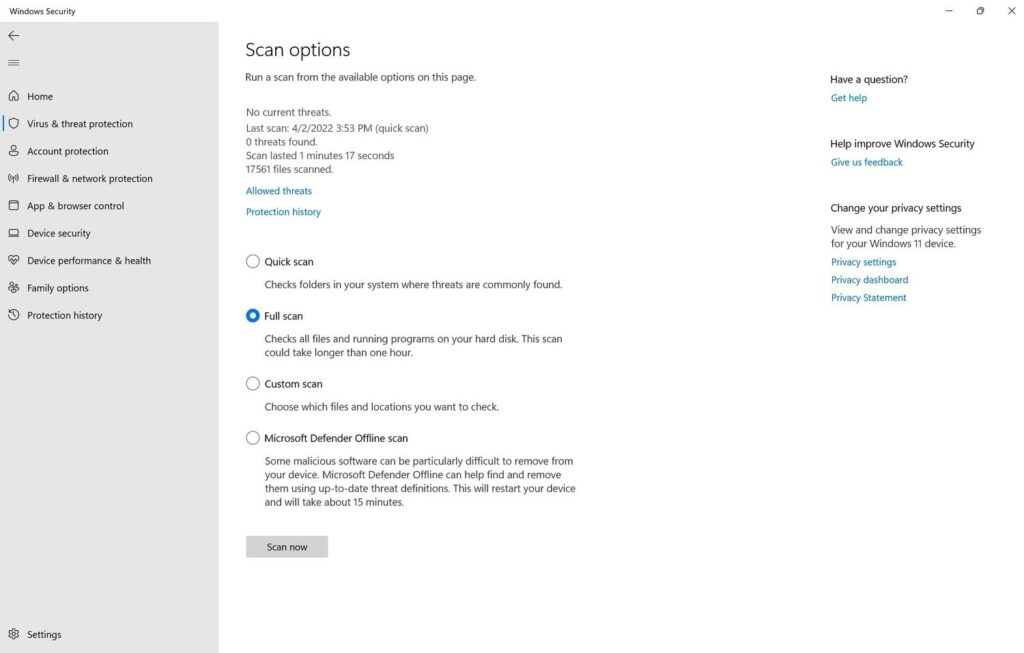
در حالی که اسکن در حال انجام است، ممکن است متوجه کاهش سرعت کامپیوتر خود شوید. توصیه میشود کارهایی که نیاز به منابع زیادی دارند را تا پایان اسکن به تعویق بیندازید. اگر از نرمافزار آنتیویروس شخص ثالث استفاده میکنید، میتوانید با باز کردن داشبورد برنامه (معمولاً در System Tray) و ادامه دادن از آنجا، یک اسکن کامل را انجام دهید. روش دقیق در فروشندگان مختلف آنتی ویروس متفاوت است.
اگر این منشا مشکل شماست، مراحلی را که باید پس از کشف بدافزار در کامپیوتر خود انجام دهید، ببینید.
2. Disk Cleanup را اجرا کنید
فایلهای موقت، مانند تصاویر کوچک و بهروزرسانیهای قبلی ویندوز، فضای زیادی از هارد دیسک شما را اشغال میکنند. ابزار Disk Cleanup در ویندوز می تواند به شما کمک کند تا با خیال راحت فایل های موقت، کپی های قدیمی فایل های Windows Update، گزارش های ارتقای ویندوز و موارد دیگر را حذف کنید:
- در نوار جستجوی منوی Start یا جستجوی ویندوز، Disk Cleanup را تایپ کنید.
- از نتایج جستجو روی Disk Cleanup > Run as administrator کلیک راست کنید.
- از منوی انتخاب دیسک Local Disk (C:) را انتخاب کرده و روی OK کلیک کنید.
- در بخش Files to delete، گزینههایی مانند فایلهای موقت اینترنت، تصاویر کوچک و نصبها و بهروزرسانیهای قبلی ویندوز را بررسی کنید. توجه داشته باشید که اگر گزینه Windows Update Cleanup را علامت بزنید، نمی توانید به روز رسانی های ویندوز را برگردانید.
- روی OK کلیک کنید.
- در اعلان بعدی، روی Delete files کلیک کنید.
- منتظر بمانید تا Disk Cleanup کار خود را انجام دهد.
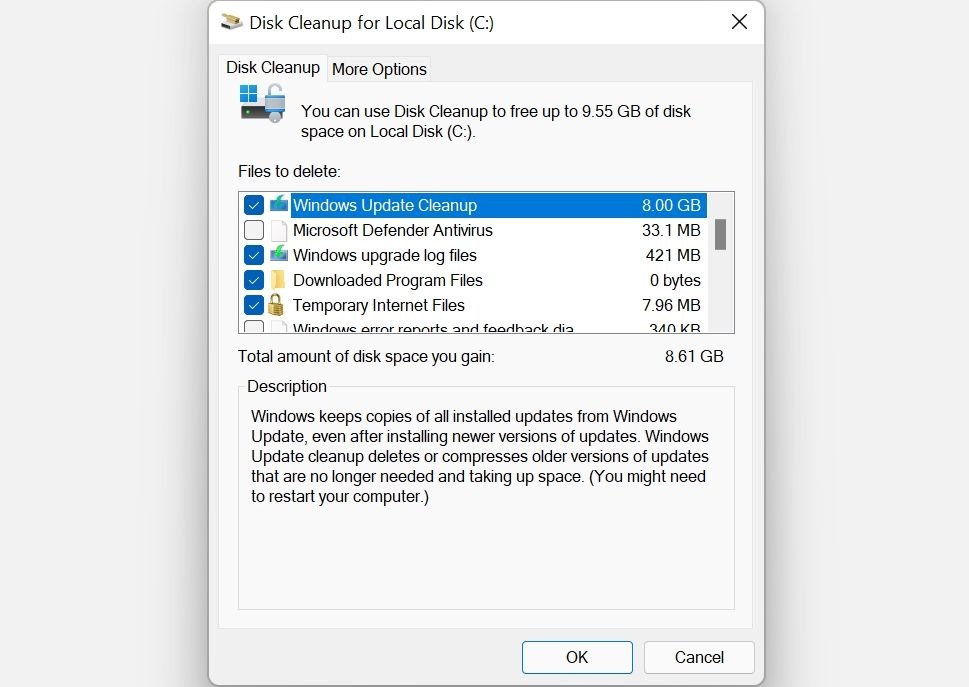
Disk Cleanup همچنین برای مدیریت پوشه سیستم عظیم WinSxs (Windows Side-by-Side) توصیه می شود. این مؤلفه ویندوز نسخه های مختلف فایل های DLL، EXE و OCX را ذخیره می کند. این نقش حیاتی ایفا می کند زیرا به به روز رسانی ویندوز بدون بازنویسی یا حذف فایل های مهم کمک می کند و در صورت خرابی، می تواند به بازگرداندن تغییرات کمک کند. با این حال، WinSxs می تواند تا اندازه 5 تا 10 گیگابایت بالون کند.
ویندوز به طور خودکار پوشه WinSxs را مدیریت می کند، اما ممکن است اجرای ابزار Disk Cleanup برای کاهش اندازه آن آسان تر باشد.
3. از CHKDSK برای یافتن خطاهای سیستم فایل استفاده کنید
خطاهای منطقی روی دیسک ذخیرهسازی شما میتواند باعث ایجاد انواع خرابیها شود. این شامل خواندن نادرست فضای آزاد دیسک و مسائل مربوط به تخصیص فضای ذخیره سازی است. برای رفع این مشکل میتوانید اسکن CHKDSK را با استفاده از خط فرمان ویندوز یا منوی ویژگیهای دیسک محلی انجام دهید.
نحوه اجرای CHKDSK با استفاده از خط فرمان
CHKDSK یک ابزار کاربردی ویندوز است که خطاهای منطقی SSD یا هارد دیسک شما را اسکن و رفع می کند. برای استفاده از آن:
- در جستجوی ویندوز cmd را تایپ کنید.
- روی Command Prompt > Run as administrator کلیک راست کنید.
- در کنسول CMD، chkdsk C: /f را وارد کرده و Enter را فشار دهید.
- CHKDSK درایو C: را برای خطاها اسکن می کند و به محض تشخیص به طور خودکار آنها را برطرف می کند.
- پس از اتمام اسکن کامپیوتر خود را مجددا راه اندازی کنید.
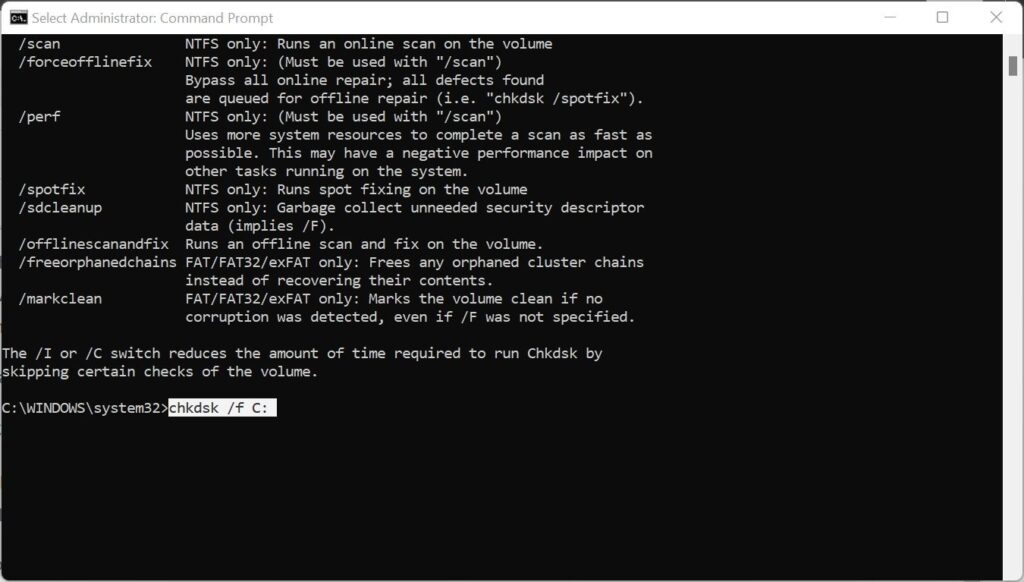
نحوه اجرای CHKDSK با استفاده از ویژگی های درایو
اگر ترجیح می دهید از CHKDSK بدون خط فرمان استفاده کنید، از این روش استفاده کنید:
- File Explorer را با استفاده از میانبر Win + E باز کنید.
- به این کامپیوتر بروید.
- روی Local Disk (C:) کلیک راست کنید.
- روی Properties کلیک کنید.
- تب Tools را انتخاب کنید.
- در قسمت Error Checking، روی Check کلیک کنید. برای انجام اسکن به امتیازات اداری نیاز دارید.
- وقتی از شما خواسته شد روی گزینه Scan Drive کلیک کنید.
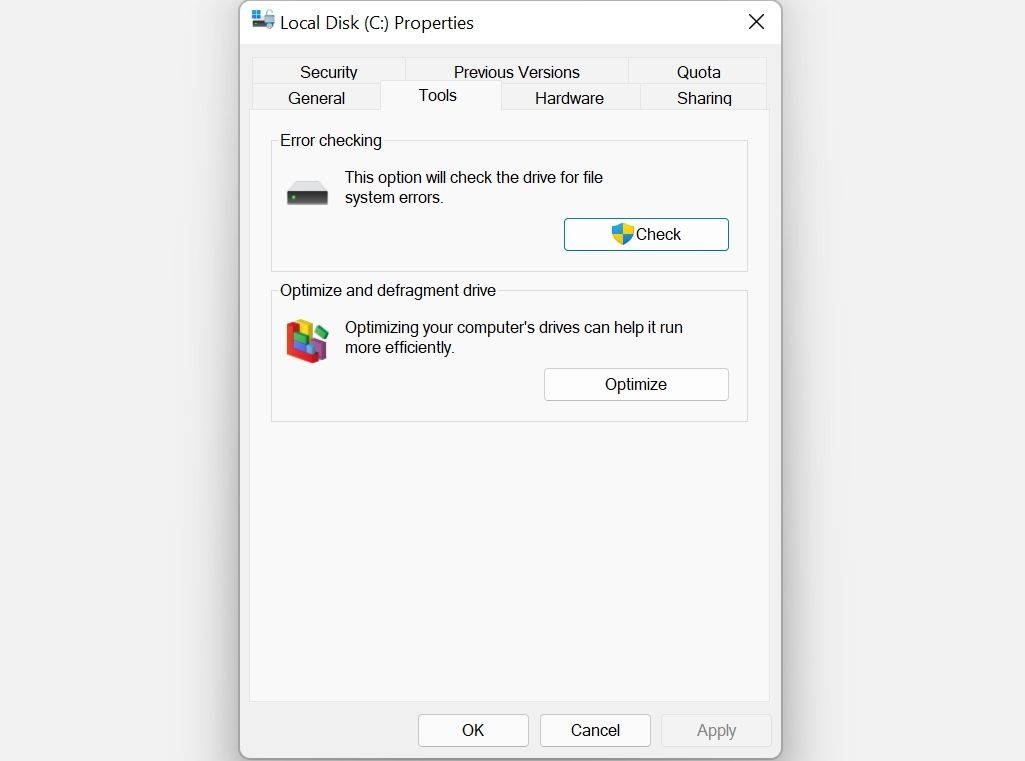
4. نقاط بازیابی سیستم خود را مدیریت کنید
System Restore یک ویژگی حیاتی ویندوز است که به شما امکان می دهد در صورت بروز مشکل، رایانه خود را به حالت قبلی بازگردانید. اما نقاط بازیابی سیستم بسته به اینکه چگونه عملکرد را پیکربندی کردهاید، میتوانند فضای زیادی را از کامپیوتر شما اشغال کنند.
برای تنظیم فضایی که نقاط بازیابی سیستم اشغال میکنند، این مراحل را دنبال کنید:
- System Restore را در نوار جستجوی منوی Start تایپ کنید و روی Create a restore point کلیک کنید.
- در قسمت تنظیمات حفاظت، Local Disk (C:) را در کادر درایوهای موجود انتخاب کنید، سپس پیکربندی را بزنید.
- در پنجره بعدی، نوار لغزنده Max Usage را به سمت چپ حرکت دهید. هرچه بیشتر سمت چپ باشد، System Restore از فضای کمتری برای ایجاد نقاط بازیابی استفاده می کند.
- وقتی راضی شدید روی OK > OK کلیک کنید.
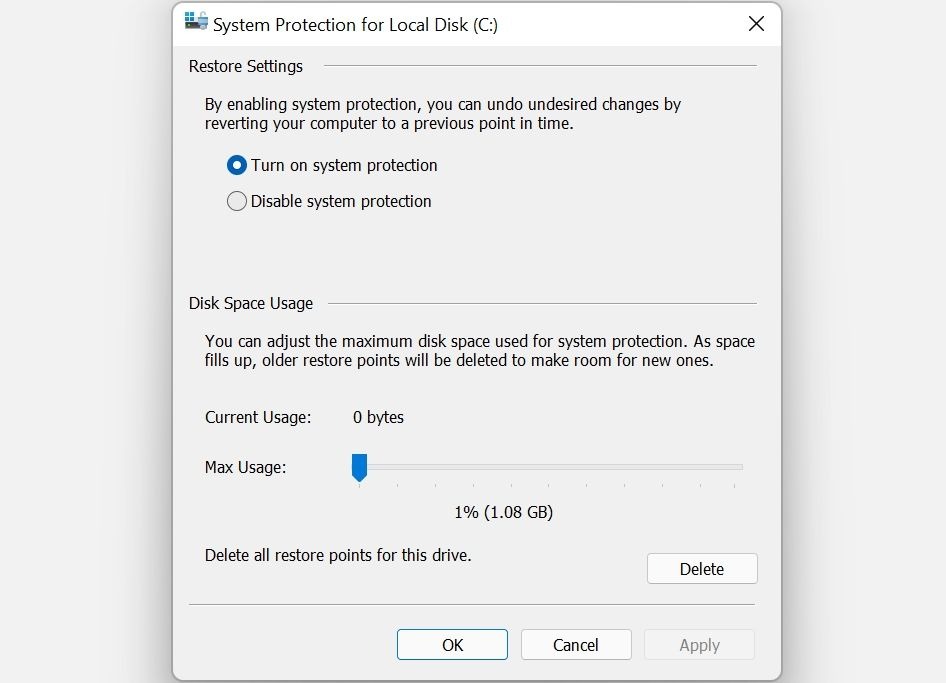
از طرف دیگر، میتوانید نقاط غیرضروری بازیابی سیستم را حذف کنید تا فضای بیشتری در رایانه خود آزاد کنید.
5. پارتیشن C: را گسترش دهید
اگر مطمئن هستید که مشکل ذخیره سازی در کامپیوتر شما نتیجه موارد فوق نیست، ممکن است ارزش افزایش فضای ذخیره سازی در پارتیشن C: را داشته باشد. البته این تنها در صورتی امکان پذیر است که چندین پارتیشن در درایو خود داشته باشید یا فضای اختصاص نیافته در دسترس باشد.
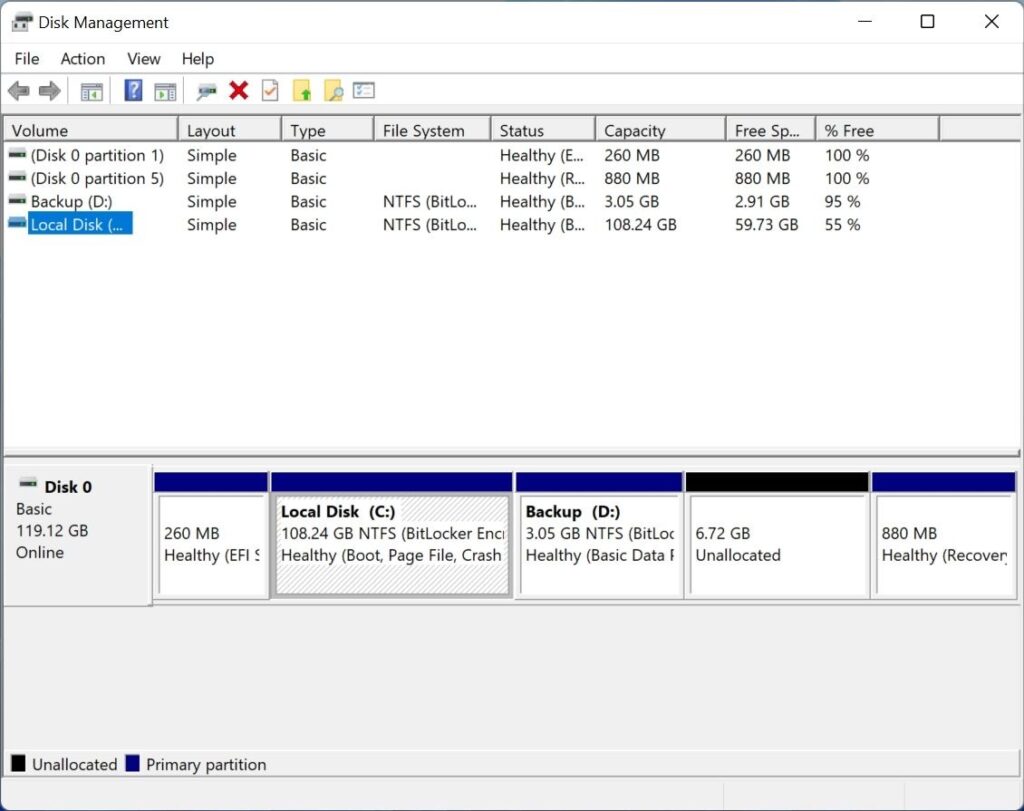
تمام این عملیات را می توان با استفاده از مدیریت دیسک انجام داد:
- Win + R را فشار دهید تا کادر Run باز شود. diskmgmt.msc را تایپ کرده و Enter را فشار دهید.
- در پنجره مدیریت دیسک، روی Local Disk (C:) راست کلیک کنید.
- بر روی گزینه Extend Volume کلیک کنید.
. اگر خاکستری است، هیچ فضای تخصیصناپذیری در دستگاه ذخیرهسازی شما موجود نیست. برای عدم تخصیص فضا از یک پارتیشن دیگر، روی پارتیشن کلیک راست کرده و Shrink Volume را انتخاب کنید. سپس مقدار فضایی را که می خواهید دوباره اختصاص دهید را وارد کنید.
- در Extend Volume Wizard روی Next کلیک کنید.
- مقدار فضایی را که می خواهید به درایو C: اضافه کنید با استفاده از گزینه Select the amount of space in MB تنظیم کنید.
- روی Next > Finish کلیک کنید.
6. کامپیوتر خود را از Hibernating متوقف کنید
هنگامی که کامپیوتر شما وارد حالت Hibernating می شود، با خاموش کردن کامل سیستم شما در مصرف انرژی صرفه جویی می کند، در حالی که به شما امکان می دهد کار خود را از جایی که متوقف کرده اید ادامه دهید. اگرچه این ممکن است راحت باشد، فایلهای Hibernating میتوانند درایو C: شما را پر کنند.
برای خاموش کردن hibernation، Command Prompt را با حقوق مدیریت اجرا کنید (برای یک میانبر روی دکمه Start کلیک راست کنید) و این دستور را اجرا کنید:
powercfg.exe /hibernate offاز آنجایی که کامپیوتر شما دیگر به حالت Hibernating نمی رود، حتماً قبل از ترک میز، تمام کارهای خود را ذخیره کنید.
اگر به کمک بیشتری نیاز دارید تا درایو C: را بدون شلوغی نگه دارید، می توانید از یک برنامه شخص ثالث برای تمیز کردن دیسک خود استفاده کنید. این ابزارها علاوه بر آزاد کردن فضای درایو C: می توانند عملکرد کلی کامپیوتر شما را بهبود بخشند.